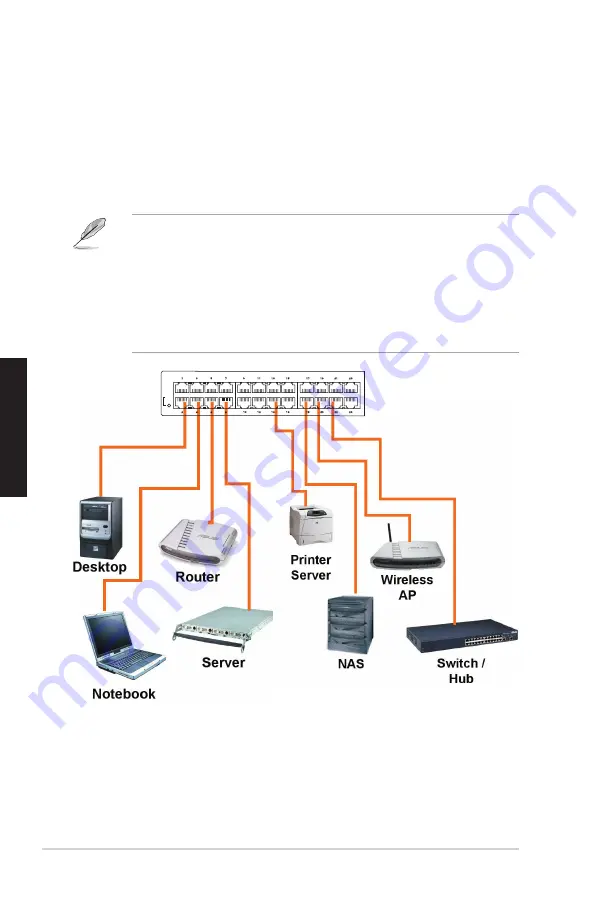
22
ASUS GigaX1024
X
Deutsch
Anschluss von Netzwerkgeräten
Anschluss von Netzwerkgeräten am GigaX1024
X
-Switch:
1. Verbinden Sie ein Ende des Ethernetkabels mit einem Ethernetport an
der Frontseite des Switch. Verbinden Sie das andere Ende mit dem
Ethernetport des Netzwerkgerätes. Wiederholen Sie diese Schritte, um
mehr Netzwerkgeräte anzuschließen.
2. Stecken Sie ein Ende des Netzkabels in die Buchse an der Rückseite
des Switch und den Stecker des anderen Endes in die Steckdose.
3. Die Strom-LED und die LED-Anzeigen für aktive Ethernetports
leuchten auf, um anzuzeigen, dass der Switch eingeschaltet ist und
arbeitet. Zur Erklärung der LED-Anzeigen beziehen Sie sich bitte auf
die Frontseitenbeschriftung/LED-Tabelle auf Seite 4.
HINWEISE:
• Wir empfehlen die Verwendung von gerade durchgeführten Kategorie
5-Netzwerkkabeln, um eine korrekte Verbindung zwischen dem
Switch und den anderen Netzwerkgeräten zu gewährleisten.
• Sie können die Ethernetports des Switch als einen Uplink zu einem
anderen Switch, Hub, Bridge oder Repeater benutzen. Der Switch
kann sowohl Cross-Over-Kabel als auch gerade durchgeführte
(straight-through)-Kabel erkennen.
POWER
100M
10M
SPEED
TRANSMIT/RECEIVE
FULL DUPLEX
COLLISION
STATUS / SPEED
DUPLEX / COLLISION
10 BASE-T / 100 BASE-TX
10/100 Fast Ethernet Switch
Summary of Contents for GigaX1024X
Page 2: ...English 1 User Guide GigaX1024X Copyright 2006 ASUSTeK COMPUTER INC All Rights Reserved ...
Page 10: ...9 Français Guide GigaX1024X Copyright 2006 ASUSTeK COMPUTER INC Tous droits réservés ...
Page 43: ...42 ASUS GigaX1024X ...
Page 44: ...ASUS GigaX1024X 43 FCC Class A CE CCC ...
Page 45: ...44 ASUS GigaX1024X SYSTEM STATUS SPEED ...
Page 46: ...ASUS GigaX1024X 45 ...
Page 47: ...46 ASUS GigaX1024X ...
Page 48: ...ASUS GigaX1024X 47 ...
Page 49: ...48 ASUS GigaX1024X 10BASE T 100BASE T 1000BASE T Auto MDI MDIX Ethernet network ...
















































